Kysymys
Ongelma: Kuinka korjata "AIGPUSnifferin sulkeminen odottamatta"?
Hei, minulla on ongelma, jossa toivon, että voitte auttaa minua. En voi avata tiettyjä tiedostoja Adobe Illustrator CC 2018:ssa, vaan saan sen sijaan "AIGPUSnifferin sulkeminen odottamatta" -virhesanoman. Kaikki ohjelman ominaisuudet toimivat kuitenkin täysin hyvin, ja vain tiedostojen avaustoiminto epäonnistuu. Onko mitään mitä voisin tehdä?
Ratkaistu vastaus
"AIGPUSniffer lopettaa odottamatta" on virhe, joka saattaa ilmetä Mac OS X: ssä käytettäessä erilaisia Adobe-tuotteita, mukaan lukien Adobe Illustrator, Adobe Bridge, Adobe Creative Cloud ja muut. Tämä on melko yleinen ongelma, joka on vaivannut käyttäjiä ainakin vuodesta 2015 lähtien.
[1]Joissakin tapauksissa ongelman aiheuttavat vaarantuneet Adobe-päivitykset. Siksi niiden poistaminen voi auttaa ratkaisemaan ongelman. Toisaalta ne, jotka käyttävät vanhentuneita Adobe-ohjelmistoja, voivat nähdä myös "AIGPUSniffer lopettaa odottamatta" -virheen. Näin ollen ohjelmiston korjaus saattaa korjata ongelman välittömästi.
Vinkki: varo väärennettyjä Adobe Flash -päivityksiä[2] voi asentaa vaarallisia haittaohjelmia tietokoneellesi. Siksi suosittelemme käyttämään tietoturvaohjelmistoa, joka voi estää virushyökkäykset (suosittelemme käyttämään ReimageMac-pesukone X9). Lisäksi Adobe tunnetaan haavoittuvuudestaan[3] hyödyntää, jota monet hakkerit käyttävät, joten ohjelmiston oikea-aikainen korjaus on kriittistä laitteen turvallisuuden kannalta.
Jotkut käyttäjät kuitenkin sanovat, että ohjelman tai päivitysten uudelleenasentaminen ei auttanut korjaamaan "AIGPUSnifferin sulkeminen odottamatta" -virhettä. Jotkut käyttäjät kertovat, että he pääsivät eroon virheestä poistamalla GPU-kiihdytyksen asetukset käytöstä Adobe Illustratorissa. Kaiken kaikkiaan on olemassa useita tapoja korjata "AIGPUSnifferin lopetus odottamatta" -virhe, koska se riippuu suuresti käyttäjien järjestelmäkokoonpanosta ja vastaavista erityispiirteistä.
Artikkelin toisesta osasta löydät kaikki menetelmät, joiden pitäisi auttaa pääsemään eroon "AIGPUSnifferin lopettamisesta odottamatta" -virheestä Macissa ja jatkamaan Adobe Illustratorin käyttöä sujuvasti.
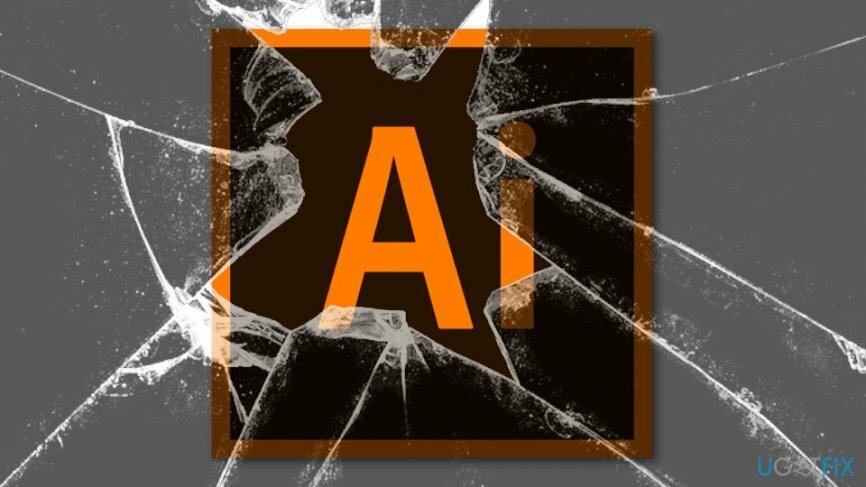
Menetelmät "AIGPUSnifferin sulkeminen odottamatta" -virheen korjaamiseksi Mac OS X: ssä
Vioittuneen järjestelmän korjaamiseksi sinun on ostettava lisensoitu versio Mac-pesukone X9 Mac-pesukone X9.
Vuonna 2017 jokin Adobe Illustrator -päivitys aiheutti AIGPUSniffer-virheen monille käyttäjille. Kuitenkin paluu edelliseen versioon tai ohjelman asennuksen poistaminen auttoi ratkaisemaan ongelman. Siksi näistä vaihtoehdoista voi olla hyötyä myös tänään.
Vaihtoehto 1. Kytke GPU-kiihdytys pois päältä
Vioittuneen järjestelmän korjaamiseksi sinun on ostettava lisensoitu versio Mac-pesukone X9 Mac-pesukone X9.
Ensimmäinen tapa korjata "AIGPUSnifferin sulkeminen odottamattomasti" -virhe on poistaa GPU-kiihdytys käytöstä. Monet käyttäjät ilmoittivat, että tämän ominaisuuden poistaminen käytöstä Adobe Illustratorissa riitti ohjelman avoimen ominaisuuden käyttämiseen. Jos tämä menetelmä ei kuitenkaan auta, kokeile toista vaihtoehtoa. Toimi seuraavasti:
- MeneKuvittaja > Asetukset
- Valitse vasemmasta ruudusta GPU: n suorituskyky
- Poista valinta GPU: n suorituskyky ja napsauta OK
Vaihtoehto 2. Muuta tiedostotyypin yhdistämisasetuksia
Vioittuneen järjestelmän korjaamiseksi sinun on ostettava lisensoitu versio Mac-pesukone X9 Mac-pesukone X9.
"AIGPUSniffer lopettaa odottamatta" -virhe saattaa ilmetä, kun AI-tiedostot on asetettu avautumaan AIGPUSnifferillä. Voit kuitenkin muuttaa näitä asetuksia noudattamalla näitä ohjeita:
- Mene Silta-asetukset.
- Valita Tiedostotyyppien yhdistäminen.
- Muuta oletukseksi Adobe Illustrator.
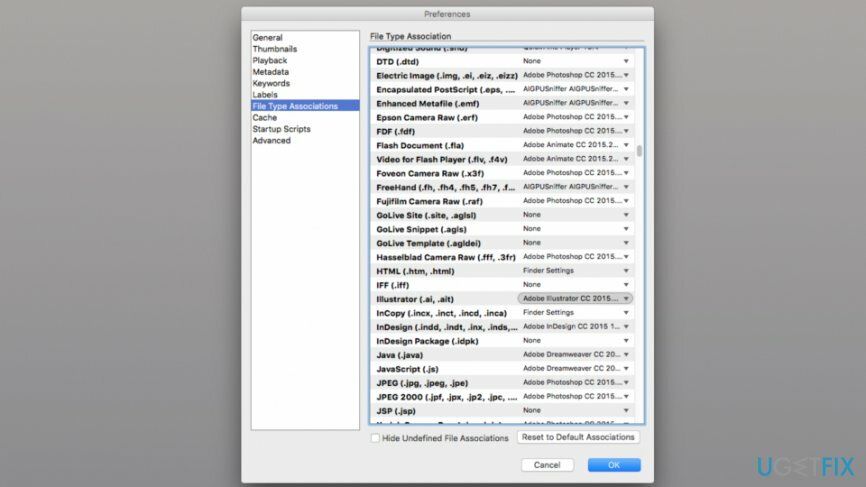
Vaihtoehto 3. Asenna saatavilla olevat päivitykset
Vioittuneen järjestelmän korjaamiseksi sinun on ostettava lisensoitu versio Mac-pesukone X9 Mac-pesukone X9.
Ohjelmistopäivitykset tarjoavat yleensä korjauksia erilaisiin toimintaongelmiin. Siksi sinun tulee tarkistaa, onko Adobe Illustratoriin tai muihin tuotteisiin saatavilla päivityksiä. Voit tehdä sen joko automaattisesti ohjelman kautta tai vierailemalla virallisella verkkosivustolla verkossa:
- Pääsy Adoben tuotepäivityssivusto.
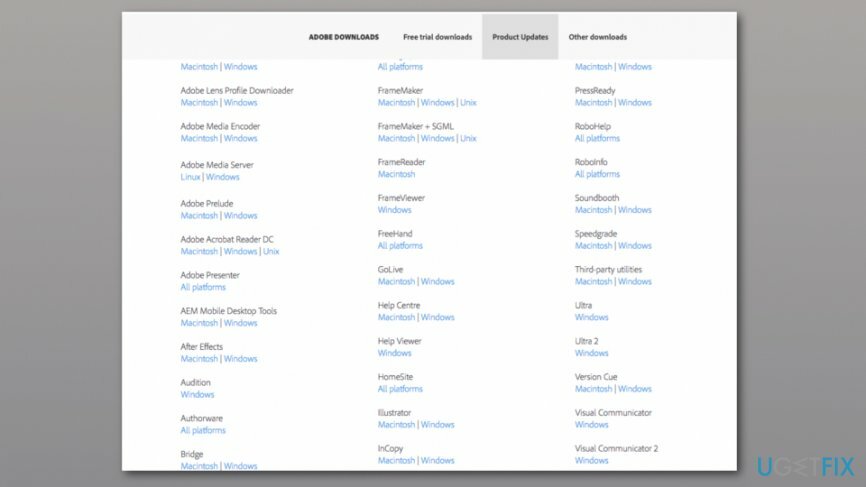
- löytö Adobe Illustrator (tai muu ohjelma, jonka haluat päivittää).
- Napsauta päivityksen nimeä ladataksesi päivityksen.
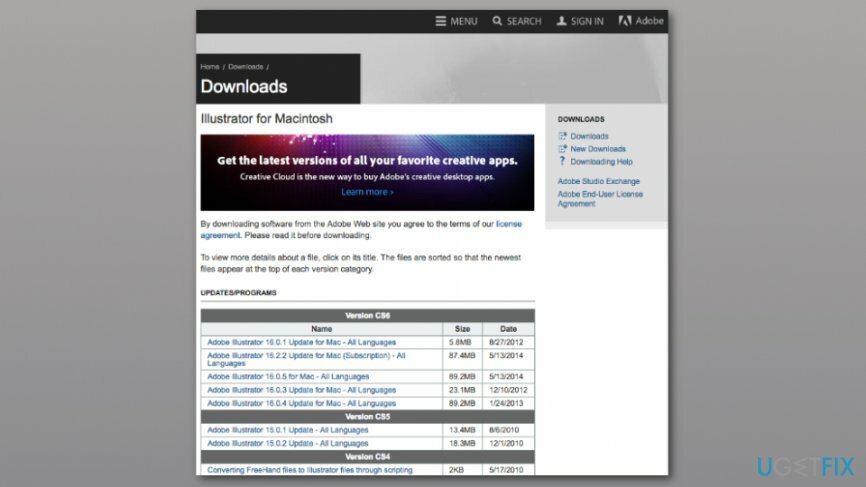
- Seuraa näytön ohjeita.
Vaihtoehto 4. Asenna ohjelma uudelleen
Vioittuneen järjestelmän korjaamiseksi sinun on ostettava lisensoitu versio Mac-pesukone X9 Mac-pesukone X9.
Jos mikään yllä mainituista menetelmistä ei auttanut pääsemään eroon "AIGPUSnifferin lopettamisesta odottamatta" -virheestä, voit yrittää asentaa ohjelman uudelleen. Voit poistaa sen seuraavasti:
- Avata Finder ja pääsy Sovellukset.
- Etsi ohjelma luettelosta ja valitse se.
- Klikkaus Tiedosto valikosta tai napsauta ohjelmaa hiiren kakkospainikkeella ja valitse Siirtää roskakoriin.
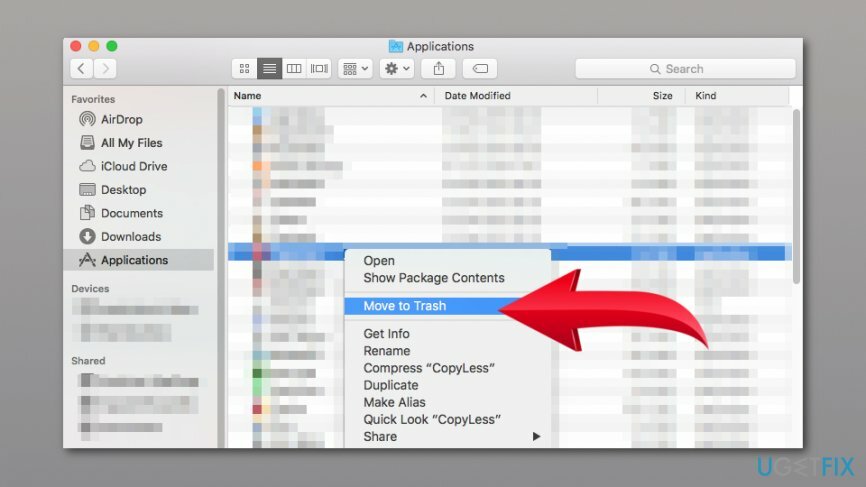
- Oikealla painikkeella Roskakori -kuvaketta ja valitse Tyhjennä roskat.
- Vahvista poistaminen näkyviin tulevassa kehotteessa.
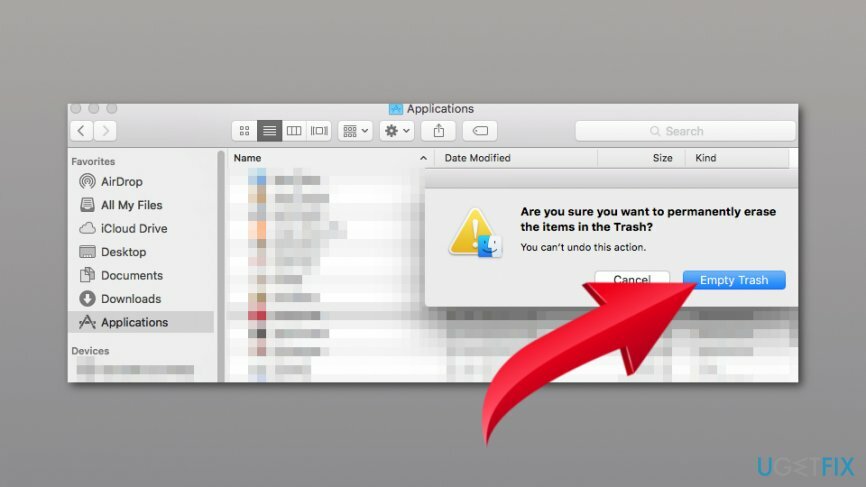
Siirry sitten viralliselle verkkosivustolle ja asenna ohjelma uudelleen. Jos se ei auttanut, voit myös yrittää asentaa ohjelman edellisen version. Joidenkin päivitysten tiedetään kaatavan sovelluksen tai vahingoittavan joitakin sen ominaisuuksia.
Korjaa virheet automaattisesti
ugetfix.com-tiimi yrittää tehdä parhaansa auttaakseen käyttäjiä löytämään parhaat ratkaisut virheiden poistamiseen. Jos et halua kamppailla manuaalisten korjaustekniikoiden kanssa, käytä automaattista ohjelmistoa. Kaikki suositellut tuotteet ovat ammattilaistemme testaamia ja hyväksymiä. Alla on lueteltu työkalut, joita voit käyttää virheen korjaamiseen:
Tarjous
tee se nyt!
Lataa FixOnnellisuus
Takuu
Jos et pystynyt korjaamaan virhettä käyttämällä, ota yhteyttä tukitiimiimme saadaksesi apua. Ole hyvä ja kerro meille kaikki tiedot, jotka mielestäsi meidän pitäisi tietää ongelmastasi.
Tämä patentoitu korjausprosessi käyttää 25 miljoonan komponentin tietokantaa, jotka voivat korvata käyttäjän tietokoneelta vaurioituneen tai puuttuvan tiedoston.
Vioittuneen järjestelmän korjaamiseksi sinun on ostettava haittaohjelmien poistotyökalun lisensoitu versio.

VPN on ratkaisevan tärkeä, kun se tulee käyttäjien yksityisyyttä. Online-seurantaohjelmia, kuten evästeitä, eivät voi käyttää vain sosiaalisen median alustat ja muut verkkosivustot, vaan myös Internet-palveluntarjoajasi ja hallitus. Vaikka käyttäisit turvallisimpia asetuksia verkkoselaimen kautta, sinua voidaan silti seurata Internetiin yhdistettyjen sovellusten kautta. Lisäksi yksityisyyteen keskittyvät selaimet, kuten Tor, eivät ole optimaalinen valinta alentuneiden yhteysnopeuksien vuoksi. Paras ratkaisu äärimmäiseen yksityisyytesi on Yksityinen Internet-yhteys – ole anonyymi ja turvallinen verkossa.
Tietojen palautusohjelmisto on yksi vaihtoehdoista, jotka voivat auttaa sinua palauttaa tiedostosi. Kun poistat tiedoston, se ei katoa ilmaan – se pysyy järjestelmässäsi niin kauan kuin sen päälle ei kirjoiteta uutta tietoa. Data Recovery Pro on palautusohjelmisto, joka etsii työkopioita poistetuista tiedostoista kiintolevyltäsi. Käyttämällä työkalua voit estää arvokkaiden asiakirjojen, koulutöiden, henkilökohtaisten kuvien ja muiden tärkeiden tiedostojen katoamisen.